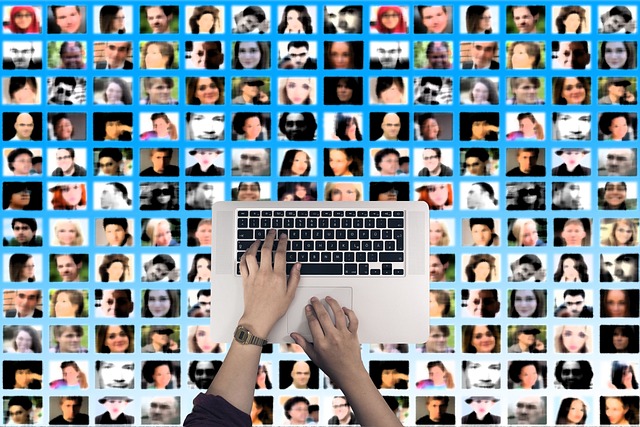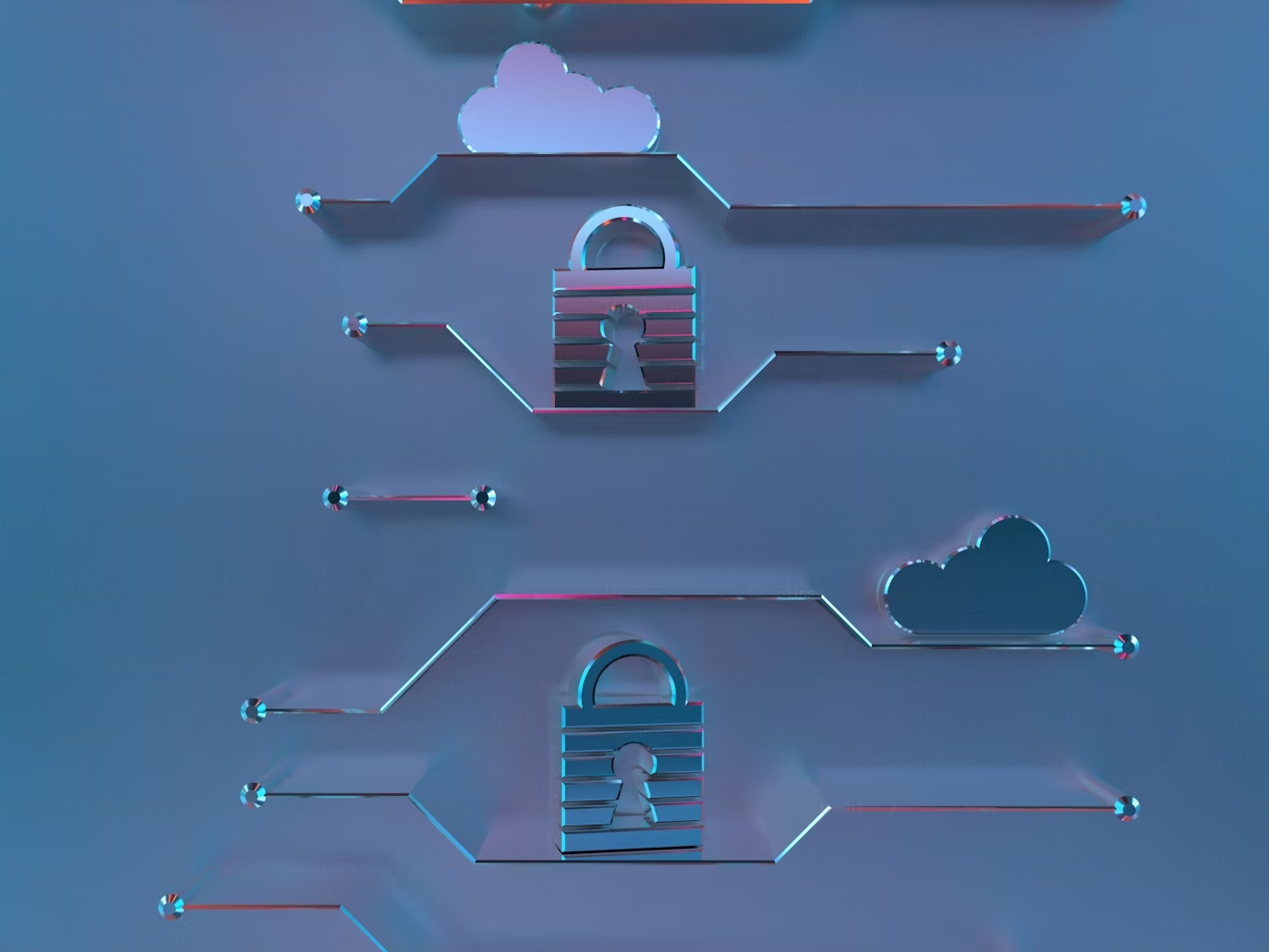몇 년 전에 작성한 특정 트윗을 찾고 있다면 어떻게 해야 할까요? 많은 트위터 사용자들이 이와 같은 문제에 대해 문의해 왔습니다. 특히 트위터를 활발하게 사용하는 사용자라면 시간의 미로 속에서 트윗을 잃어버리기 쉽습니다. 따라서 경우에 따라서는 트윗을 복구하는 가장 좋은 방법은 날짜별로 트윗을 검색하는 것입니다. 이 프로세스를 사용하면 검색 범위를 명확한 시간 프레임으로 좁힐 수 있으므로 결과를 얻을 확률이 높아집니다.
예를 들어, 2021년 3월부터 6월 사이에 작성한 특정 트윗을 검색하고 있다고 가정해 보겠습니다. 관심 있는 트윗을 찾을 때까지 타임라인을 아래로 스크롤해야 하나요? 날짜별로 트윗을 검색하는 방법을 이해한다면 이 전체 과정이 더 간단해질 것입니다. 따라서 이 가이드는 그 방법을 생생하게 설명하며 더 넓은 영역을 다룹니다.
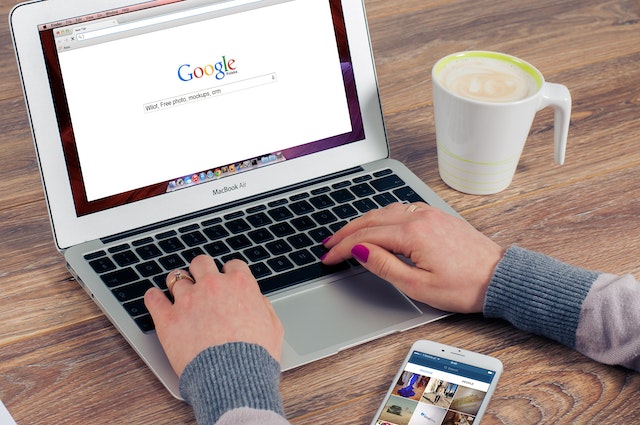
날짜별로 트윗을 검색하는 방법
어떤 이유로 특정 기간 내에 작성한 오래된 트윗을 찾고 있을 수도 있습니다. 또는 플랫폼에 처음 올린 글이 궁금할 수도 있습니다. 어느 경우든 날짜별로 트윗을 검색하는 방법이 궁금할 것입니다. 다행히도 이 작업을 완료할 수 있는 몇 가지 방법이 있습니다. 이 가이드를 통해 모든 방법을 살펴보세요.

트위터의 고급 검색 기능을 사용하여 날짜별로 트윗 검색하기

트위터의 고급 검색 기능은 날짜를 기준으로 내 이전 트윗을 가장 쉽게 찾을 수 있는 방법입니다. 이 데스크톱 기능은 일반 검색창을 뛰어넘어 사용자가 매우 구체적인 검색을 수행할 수 있도록 해줍니다. 트위터 고급 검색에서는 날짜별로 트윗을 검색할 수 있을 뿐만 아니라 사용자 지정 가능한 검색 메트릭을 제공합니다. 먼저 개인용 컴퓨터에서 트위터 고급 검색 페이지로 이동합니다.
트위터에서 고급 검색 기능을 사용하려면 컴퓨터에서 웹사이트를 엽니다. 거기에서 화면 오른쪽 상단의 검색창으로 이동합니다. 검색창에 키워드를 입력하고 입력을 클릭합니다. 검색 결과 화면에서 검색창에 있는 검색어 옆에 있는 점 3개를 클릭하면 세 가지 옵션이 표시됩니다. "고급 검색"이라고 표시된 두 번째 옵션을 클릭합니다.
고급 검색 대화 상자가 화면에 나타납니다. 이 대화상자에서는 날짜, 키워드, 계정, 참여도 등을 기준으로 트윗을 검색할 수 있습니다. 날짜별로 트윗을 찾는 옵션은 대화상자 하단에 표시됩니다. 그러나 특정 게시물을 찾으려면 이러한 검색 매개변수를 조합해야 합니다. 예를 들어 이 기능을 사용하면 특정 단어나 문구가 포함된 특정 날짜의 트윗을 찾을 수 있습니다.
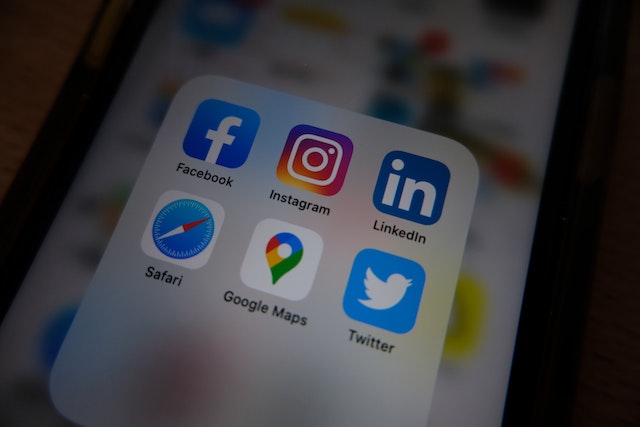
또한 특정 기간 내에 다른 사람이 해당 계정에서 작성한 트윗을 찾을 수 있습니다. 고급 검색의 계정 섹션에서 사용자 아이디를 입력하고 날짜를 선택하면 됩니다. 날짜 섹션에서 트위터에서는 검색의 시작 및 종료 월, 일, 연도를 선택할 수 있습니다. 완료했으면 고급 검색 대화 상자의 오른쪽 상단에 있는 검은색 검색 버튼을 클릭합니다.
여기에서 트위터는 해당 기간에 해당하는 모든 트윗이 포함된 검색 결과를 표시합니다. 하지만 트위터 고급 검색 기능을 사용하는 방법은 간단합니다.
인라인 트위터 검색을 사용하여 날짜별로 트윗 검색하기
트위터 검색은 날짜별로 트윗을 검색하는 간단하지만 효과적인 또 다른 기능입니다. 이 플랫폼을 사용하면 특정 인라인 매개변수를 사용하여 날짜 범위에서 내 트윗을 검색할 수 있습니다. 이 기능은 트위터의 고급 검색 기능을 사용할 수 없는 경우 매우 유용한 옵션입니다. 다행히도 이 방법은 모바일 트위터 애플리케이션에서도 사용할 수 있습니다.
이 기능을 사용하려면 세 가지 핵심 요소를 고려해야 합니다: "부터", "이후", "언제까지"입니다. 이러한 요소는 정의된 기간 내에 관심 있는 사용자의 결과를 배치하는 인라인 매개변수입니다. "From" 요소에는 결과를 원하는 계정이 포함됩니다. '이후' 요소는 검색 시작 날짜를 강조 표시하고 '언제까지' 요소는 검색의 전송 날짜를 선택합니다.
예를 들어 2023년 1월 2일부터 2023년 3월 5일 사이의 트윗을 보고 싶다면 '2023년 1월 2일부터 2023년 3월 5일'을 검색하면 됩니다:
보낸:트위터레이저 이후:2023-01-02 부터:2023-03-05 까지
이러한 종류의 검색의 전체 형식을 이해하면 특정 날짜의 트윗을 빠르게 찾을 수 있습니다. 이 기능은 사용자가 예전에 올린 부끄러운 트윗을 찾아서 쉽게 삭제할 수 있다는 점에서 유용합니다. 날짜별로 트윗을 검색하는 가장 쉬운 방법 중 하나입니다. 이 방법은 모든 디바이스에서 작동하기 때문에 편리하기도 합니다.
트위터 앱에서 날짜별로 트윗을 검색하는 방법
트위터 앱 자체에서 날짜별로 트윗을 검색할 수 있습니다. 이제 트위터 앱에서 날짜별로 트윗을 검색하는 방법이 궁금하다면 다음 사항을 알아두세요. 트위터의 인라인 검색은 앱에서 특정 검색 형식을 사용하여 사용자가 특정 과거 날짜의 트윗을 찾을 수 있도록 합니다. 반면에 웨이백 머신과 같은 웹 애플리케이션을 사용하면 날짜를 기준으로 과거 트윗을 찾을 수 있습니다.

트위터 앱을 사용하여 날짜별로 트윗 검색하기
트위터 앱은 날짜별로 트윗을 검색할 때 유용합니다. 이 검색 기능을 사용하면 검색 매개변수에 몇 가지 요소를 추가하여 날짜별로 필터링할 수 있습니다. 이 기능은 Android, iOS, Windows 및 Mac 디바이스와 트위터 웹사이트에서 사용할 수 있습니다. 인라인 검색은 트위터 앱에서 올바르게 수행하면 작동합니다.
앞서 설명한 것처럼 이 트위터 검색에서 '보낸 사람', '이후', '언제까지' 요소를 사용하면 필요한 결과를 얻을 수 있습니다. 이 방법은 효과적이며 타사 애플리케이션이 필요하지 않습니다.
이 기능을 사용하려면 트위터 애플리케이션을 실행하고 하단의 돋보기 아이콘을 탭하여 검색 페이지로 이동합니다. 검색창을 클릭하고 다음 형식으로 검색어를 입력합니다:
부터:[사용자 이름] 이후:년-월-일 까지:년-월-일
항상 날짜를 숫자 형식으로 입력해야 합니다. 검색 결과에는 검색 매개변수에서 강조 표시한 기간이 포함됩니다. 이 방법은 지침을 전환하는 방법을 이해하기 시작하면 매우 효율적입니다.
트위터 아카이브를 사용하여 날짜별로 트윗 검색하기
트위터 보관함은 날짜별로 트윗을 검색할 때도 유용하게 사용할 수 있습니다. 이 아카이브에는 내가 소셜 미디어에 올린 모든 트윗이 기록됩니다. 트위터 앱을 다운로드하여 액세스할 수 있습니다. 이렇게 하려면 디바이스에서 앱을 실행합니다. '설정 및 개인정보'로 이동하여 "내 계정"으로 이동합니다.
화면의 옵션에서 세 번째 옵션인 "데이터 아카이브 다운로드"를 탭합니다. 트위터에서 비밀번호를 다시 입력해야 하는 다른 페이지로 이동합니다. 그런 다음 인증 코드를 사용하여 신원을 확인하고 절차를 완료하라는 메시지가 표시됩니다. 트위터에서 아카이브를 준비하는 데 최대 며칠이 걸립니다. 하지만 다운로드할 준비가 되면 트위터에서 이메일 또는 푸시 알림을 보내 드립니다.
이 경우 알림을 탭하여 아카이브를 다운로드하거나 트위터 계정 설정으로 이동합니다. 여기에서 내 모든 트위터 활동과 이전 트윗이 포함된 zip 파일을 다운로드합니다. 여기에서 zip 파일에서 archive.html을 열어 내 활동의 요약을 확인합니다. 트윗 아래에 내 모든 트윗 목록이 시간 역순으로 표시됩니다. 여기에서 아래로 스크롤하여 날짜별로 트윗을 검색할 수 있습니다.
화면 오른쪽에 있는 검색창과 필터를 사용하여 검색 범위를 좁힐 수 있습니다. 각 트윗에는 해당 트윗에 대한 링크가 포함되어 있어 쉽게 액세스할 수 있습니다.
특정 사용자의 트윗을 날짜별로 검색하는 방법
호기심은 많은 트위터 사용자의 마음을 사로잡는 요소입니다. 한 트위터 사용자가 다른 사용자의 트위터 타임라인을 자세히 살펴보고 싶어 하는 것은 충분히 이해할 수 있는 일입니다. 특정 날짜에 다른 사용자가 언급한 내용이 기억나서 그 트윗을 다시 보고 싶을 수도 있습니다. 하지만 사람들은 다양한 이유로 특정 사용자의 트윗을 날짜별로 검색하는 방법을 궁금해합니다.

트윗 헌터를 사용하여 날짜별로 사용자 트윗 검색하기
트윗 헌터 애플리케이션을 사용하면 날짜별로 사용자의 트윗을 쉽게 검색할 수 있습니다. 트위터의 고급 검색을 통해서도 언제든지 작업을 완료할 수 있지만, 이 앱은 프로세스를 복잡하게 만들지 않습니다. 이 도구를 사용하여 날짜별로 트윗을 검색하려면 트위터 계정으로 인증해야 합니다. 특히 이미 계정에 로그인한 경우에는 트위터 로그인 정보를 입력할 필요가 없습니다.
트윗 헌터는 구독이 필요하며, 월 49달러부터 시작하는 요금제를 제공합니다. AI 글쓰기 기능이 포함된 상위 요금제는 월 99달러입니다. 그러나 이 앱은 7일 무료 체험판과 함께 30일 환불 기간을 제공하며, 질문 없이 환불이 가능합니다. 따라서 수수료 없이 5주 이상 서비스를 효과적으로 사용할 수 있습니다.
로그인한 후 화면 왼쪽에 있는 '검색' 탭을 클릭하면 대화 상자가 나타납니다. 관심 있는 계정의 사용자 아이디를 입력하고 Enter 키를 누릅니다. 그런 다음 검색 상자에서 필터를 전환하여 원하는 결과를 얻을 수 있습니다. 검색창에서 "조정" 아이콘을 클릭하면 "고급 필터"라는 이름의 다른 대화 상자가 나타납니다.

날짜를 조정하고 엔터를 누릅니다. 앱에서 '최소' 및 '최대' 옵션의 두 가지 날짜 옵션을 제공합니다. 이 시점에서 필요에 맞는 옵션을 선택하세요. 트윗 헌터의 날짜별 트윗 검색 기능은 트위터의 고급 검색 기능만큼이나 강력합니다. 다만, 비공개 계정에서는 작동하지 않으며 공개 계정에서만 작동합니다.
웨이백 머신을 사용하여 날짜별로 트윗 검색하기
웨이백 머신은 인기 웹 페이지를 보관하는 웹 앱입니다. 따라서 운이 좋다면 검색하려는 트윗이 이 기계에 보관되어 있을 수도 있습니다. 이 웹 앱은 트윗을 단독으로 저장하지는 않지만 특정 날짜에 트위터 페이지의 스크린샷을 찍습니다. 따라서 사용자는 날짜별로 트윗을 검색할 수 있습니다.
웨이백 머신을 사용하려면 해당 웹사이트를 방문하여 관심 있는 트위터 프로필의 링크를 입력합니다. 텍스트 상자 아래의 '기록 찾아보기' 버튼을 클릭합니다. 앱에 해당 트위터 페이지의 모든 스크린샷이 표시됩니다. 이러한 스크린샷은 연도, 날짜, 월별로 날짜별로 정리됩니다.
화면의 옵션에서 트윗을 보려는 연도를 선택합니다. 그런 다음 화면의 날짜 말풍선 중에서 특정 날짜를 클릭합니다. 해당 날짜에 표시된 해당 페이지의 스크린샷이 표시됩니다. 오래된 트위터 스크린샷은 소진되기 전까지 약 20개의 트윗을 담고 있습니다.
트위터에서는 트윗을 일괄적으로 필터링하고 삭제할 수 있는 간단하고 직관적인 온라인 애플리케이션을 만들었습니다. 이 앱을 사용하면 타임라인에 홍보성 콘텐츠를 끌어오지 않고도 트윗을 불러오고 가져올 수 있습니다. 지금 바로 트위터 타임라인 필터링 및 정리를 시작하세요!